2025-04-09 16:08:47 • Abgelegt unter: PDF signieren • Bewährte Lösungen
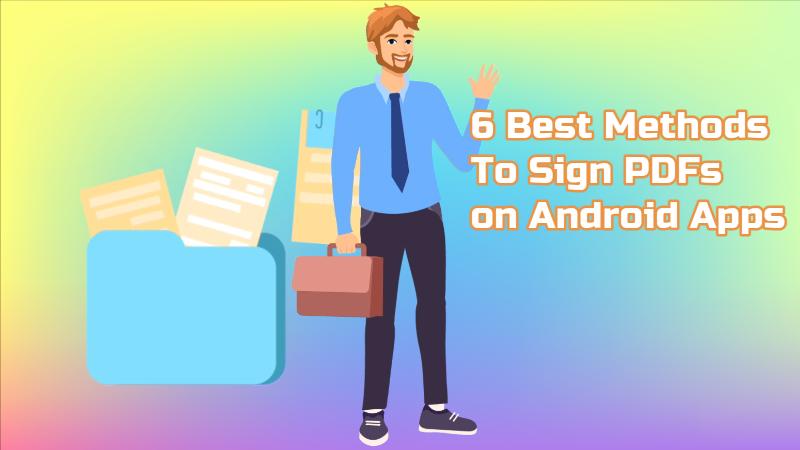
Stellen Sie sich vor, Sie befinden sich inmitten eines geschäftigen Tages. Sie eilen von einem Termin zum anderen und Ihre E-Mail pingt mit einer Benachrichtigung an. Es handelt sich um ein wichtiges PDF-Dokument, das dringend Ihre Unterschrift benötigt. Vielleicht ist es ein Vertrag, auf den Ihr Geschäftspartner wartet oder vielleicht ein wichtiges Dokument für eine Rechtsangelegenheit. Mit Ihrem Android-Gerät und dem richtigen PDF-Signierverfahren können Sie Ihre Signatur schnell zu dieser PDF-Datei hinzufügen.
Sie müssen jedoch die genaue Vorgehensweise zum Signieren von PDF-Android-Dokumenten kennen. Dieser Leitfaden ist Ihr Wegweiser, um die Kunst des Hinzufügens Ihrer digitalen Signatur zu PDF-Dokumenten mit Hilfe von zuverlässigen PDF Signatur App Android Lösungen zu meistern.
Entdecken Sie die besten Methoden zum Signieren von PDFs
In einer zunehmend digitalen Welt ist die Notwendigkeit, PDF-Dokumente unterwegs zu signieren, zu einer gängigen Anforderung geworden. Glücklicherweise bieten Android-Geräte eine Reihe von vielseitigen Lösungen, um diese Nachfrage zu befriedigen. Ganz gleich, ob Sie aus der Ferne arbeiten oder einfach nur Ihren digitalen Papierkram verwalten möchten, mit diesen Methoden können Sie Ihre digitalen Zeichen problemlos hinzufügen. Lassen Sie uns diese praktikablen Methoden erkunden:
1. PDFelement
 G2-Wertung: 4.5/5 |
G2-Wertung: 4.5/5 |  100 % Sicher |
100 % Sicher |PDFelement, die beste App zum Signieren von PDF-Dokumenten für Android, ist der modernste Ansatz zum Signieren von PDF-Dokumenten auf Android-Geräten. Die App ist vollgepackt mit zahllosen hochmodernen Funktionen, mit denen Sie Ihr Dokumentenmanagement noch weiter verbessern können. Die übersichtliche Oberfläche, die Vielfalt der Funktionen, die umfangreichen Integrationen und der günstige Preis machen es zu einer zuverlässigen Lösung für das Signieren von PDFs.
|
Spezifikationen
|
Erläuterung
|
|---|---|
| Play Store Bewertung | 4.4/5 |
| Preis | Kostenlos, $3,75 pro Monat |
| Wichtigste Funktionen |
· Bearbeitung und Unterzeichnung von Dokumenten · Stempeln · PDF-Bildschirmaufnahme · Anmerkungen & Kritzeln |
Wie signiert man PDFs mit PDFelement in Android?
Folgen Sie dem angegebenen Verfahren, um Ihr PDF-Dokument mit PDFelement zu signieren:
- Schritt 1: Laden Sie die "PDFelement" App auf Ihr Android-Gerät herunter.
- Schritt 2: Registrieren Sie sich, um Ihr Wondershare-Konto zu erstellen und PDFelement zu verwenden.
- Schritt 3: Klicken Sie auf die Option "+", um das gewünschte PDF-Dokument zu öffnen. Tippen Sie auf die Schaltfläche "Datei öffnen".
 G2-Wertung: 4.5/5 |
G2-Wertung: 4.5/5 |  100 % Sicher |
100 % Sicher |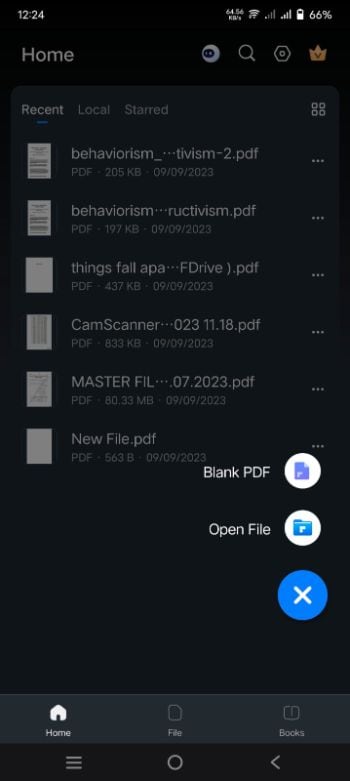
- Schritt 4: Bestimmen Sie die Stelle, an der Sie Ihrer Datei eine digitale Signatur hinzufügen möchten. Klicken Sie unten rechts auf die Schaltfläche "+".
- Schritt 5: Tippen Sie auf die Option "Signatur" aus den angezeigten Optionen.
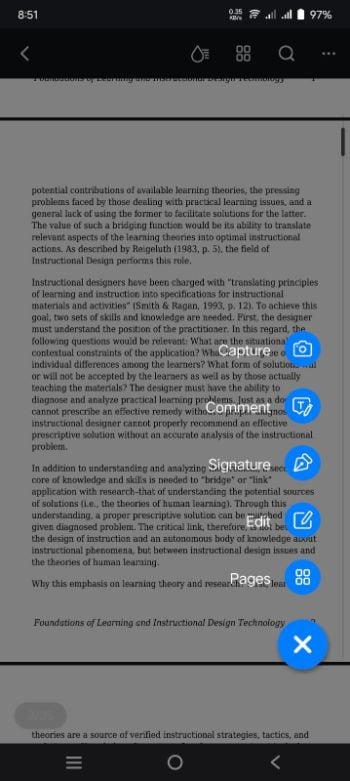
- Schritt 6: Tippen Sie nun auf die Option "Signatur erstellen", um Ihre Signatur zu zeichnen. Kritzeln Sie Ihre Unterschrift freihändig. Tippen Sie auf das Symbol "Häkchen" oben, um Ihre Signatur einzufügen.
 G2-Wertung: 4.5/5 |
G2-Wertung: 4.5/5 |  100 % Sicher |
100 % Sicher |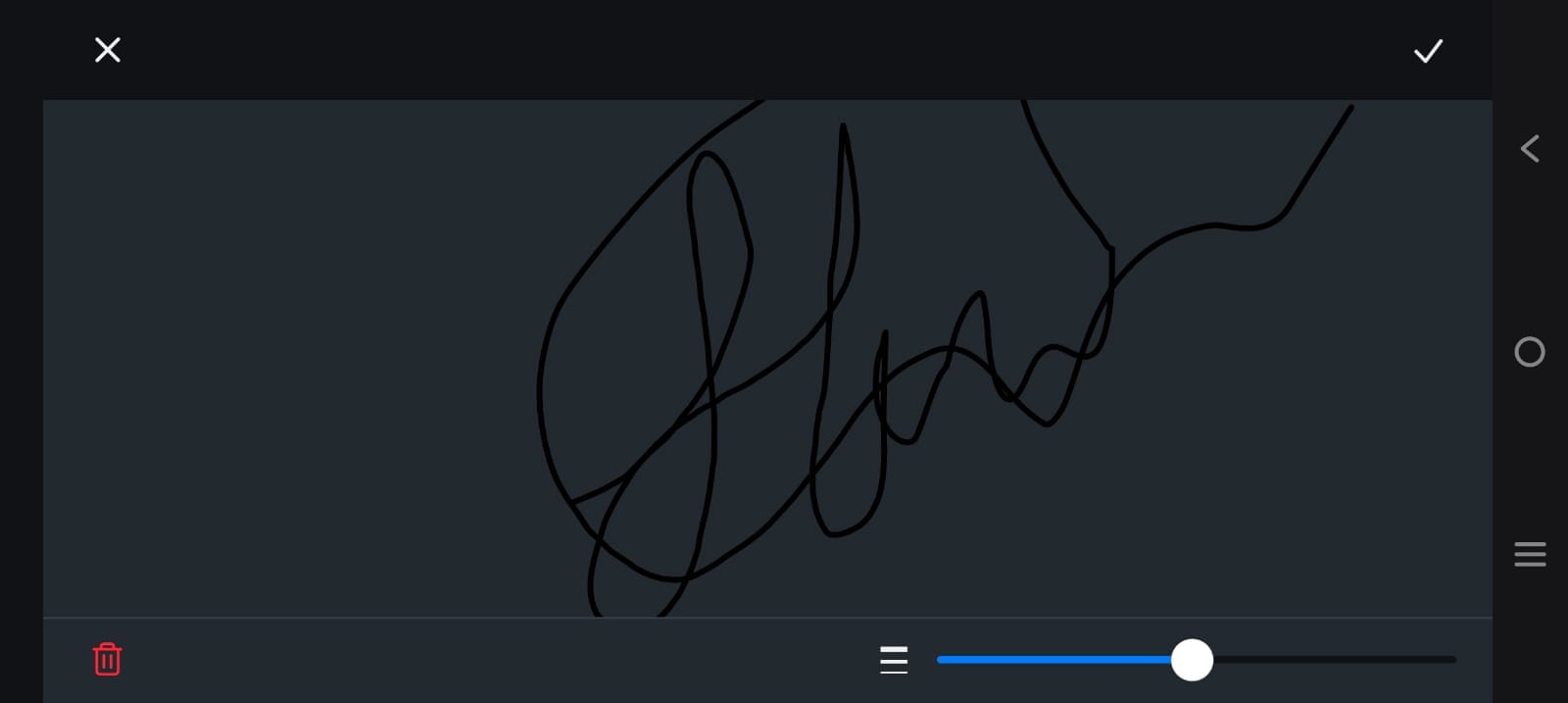
- Schritt 7: Ziehen Sie die Signatur und platzieren Sie sie an dem von Ihnen gewünschten Ort. Wenden Sie die Änderungen auf Ihr PDF-Dokument an.
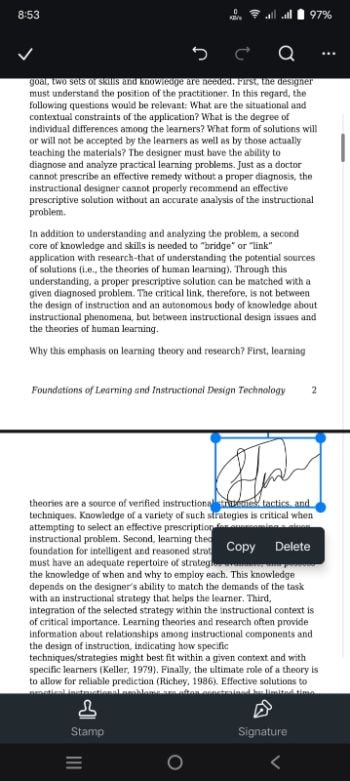
2. DocuSign
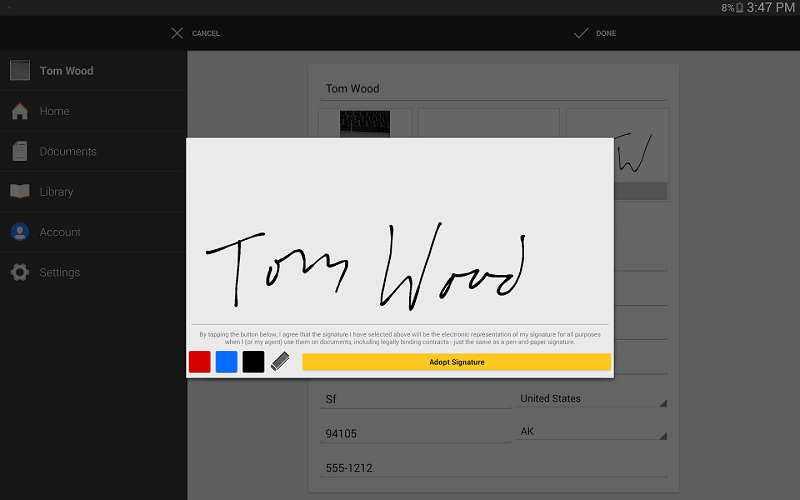
DocuSign ist eine etablierte Plattform zum elektronischen Signieren von PDF-Dokumenten auf Android-Geräten. Mit seiner speziellen Android-App können Sie praktisch unterschreiben. Sie können Ihre digitalisierte Unterschrift mit ein paar Fingertipps in ein PDF-Dokument einfügen. Mit dem Tool können Sie außerdem wählen, ob Sie die Signatur mit Ihren Fingerspitzen kritzeln oder ein vorab hochgeladenes Bild verwenden möchten.
Wie signiert man PDFs mit DocuSign in Android?
Beachten Sie die unten beschriebenen Schritte, um mit DocuSign Signaturen zu Ihrem PDF-Dokument hinzuzufügen:
- Schritt 1: Laden Sie die DocuSign App aus dem Google Play Store herunter.
- Schritt 2: Erstellen Sie ein DocuSign-Konto, indem Sie sich anmelden. Sie können sich auch anmelden, wenn Sie bereits eines haben.
- Schritt 3: Importieren Sie Ihre PDF-Datei, indem Sie auf das Symbol "+" unten rechts klicken.
- Schritt 4: Tippen Sie links unten auf die Option "Signatur". Die App öffnet ein Bearbeitungsfenster, in dem Sie Ihre Signatur kritzeln können.
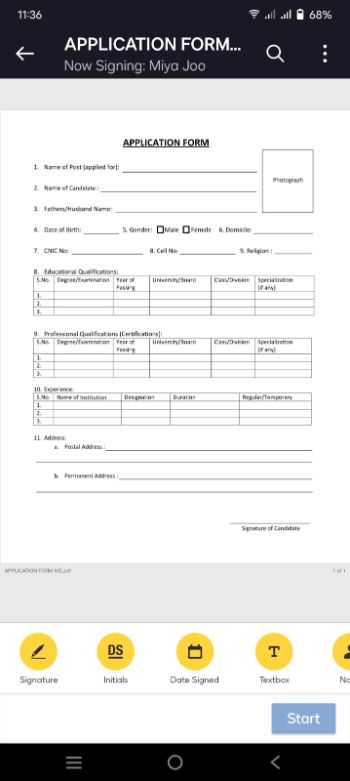
- Schritt 5: Bestätigen Sie und fügen Sie Ihre Signaturen ein, indem Sie sie an dem gewünschten Ort platzieren. Klicken Sie auf die "Weiter" Schaltfläche, um Ihre PDF-Datei zu speichern oder weiterzugeben.
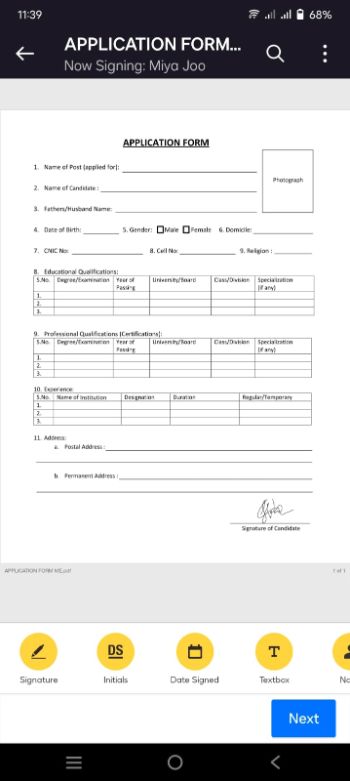
3. Fill and Sign PDF
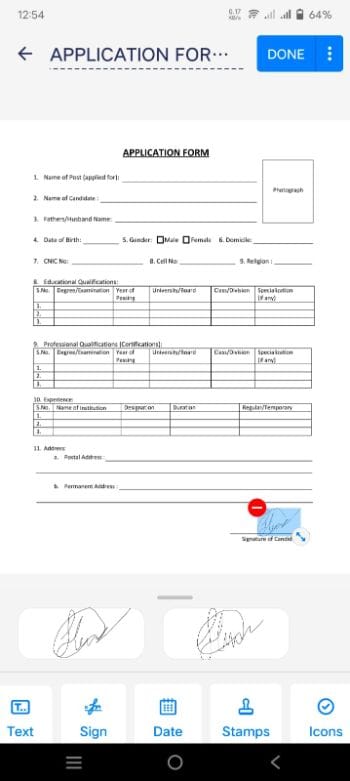
Eine weitere Android-Lösung zum Unterschreiben von PDF-Dateien ist Fill and Sign PDF, eine der zuverlässigsten Anwendungen, die im Play Store erhältlich sind. Die robusten Sicherheitsmaßnahmen und die Einhaltung gesetzlicher Vorschriften gewährleisten die Authentizität Ihrer unterzeichneten Dokumente. Fill and Sign PDF unterstützt die Online-Zusammenarbeit, indem es mehreren Parteien ermöglicht, Dokumente nacheinander zu unterschreiben. Außerdem können Sie dank der umfangreichen Integrationen PDF-Dateien aus verschiedenen Quellen importieren.
Wie signiert man PDFs mit Fill and Sign PDF Forms in Android?
Hier finden Sie eine detaillierte Anleitung zum Signieren von PDF-Android-Dokumenten mit Fill and Sign PDF:
- Schritt 1: Laden Sie die App Fill and Sign PDF herunter und starten Sie sie. Registrieren Sie sich, um sie zum digitalen Signieren zu verwenden.
- Schritt 2: Tippen Sie auf die Schaltfläche "+" rechts unten, um das Laden von Dateien zu ermöglichen.
- Schritt 3: Importieren Sie Ihre PDF-Datei aus Ihrer gewünschten Quelle.
- Schritt 4: Wählen Sie die Option "Unterschreiben" in der unteren Leiste und tippen Sie darauf, um Signaturen hinzuzufügen.
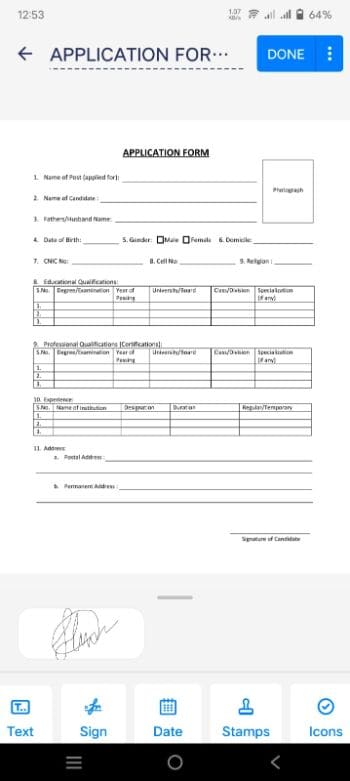
- Schritt 5: Zeichnen Sie Ihre Unterschriften auf die leere Leinwand. Fügen Sie sie an den gewünschten Speicherort ein, indem Sie sie mit dem Zeiger einstellen.
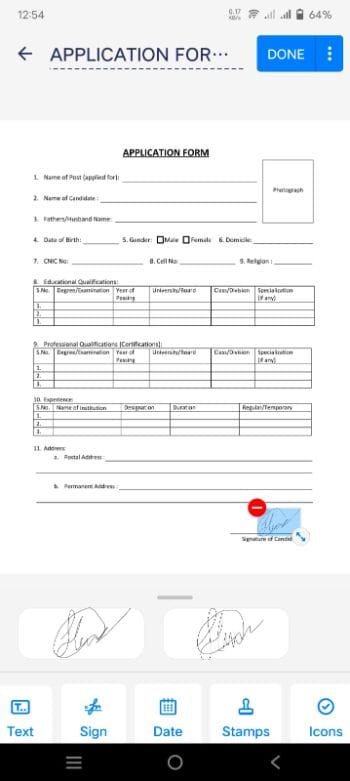
4. SignNow
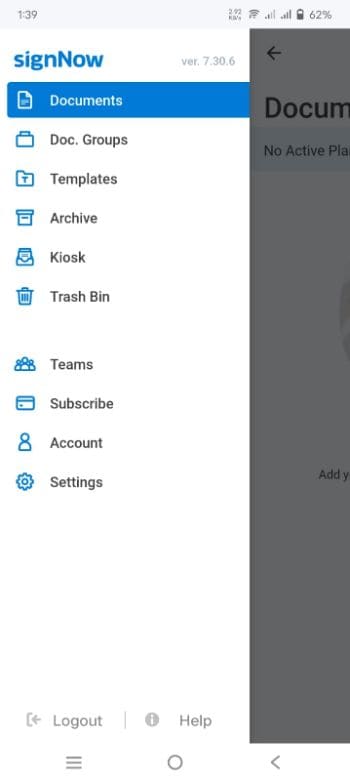
Ob Sie eine Einzelperson oder ein Unternehmen sind, SignNow bietet eine sichere und effiziente Lösung zum Signieren von PDFs auf Ihrem Android-Gerät. Seine Zugänglichkeit auf Android, sowohl über die Play Store-App als auch über die Web-Oberfläche, macht es zu einer vielseitigen Wahl. Sie können auch die Premium-Funktionen ausprobieren, indem Sie die Tarife abonnieren, um ein besseres Erlebnis zu erhalten.
Wie signiert man PDFs mit SignNow in Android?
Folgen Sie dem angegebenen Verfahren, um SignNow zum Signieren Ihrer PDF-Dokumente zu verwenden:
- Schritt 1: Laden Sie die SignNow-App herunter und starten Sie sie auf Ihrem Android-Gerät.
- Schritt 2: Klicken Sie auf die Schaltfläche "+" am unteren Rand, um Ihr PDF-Dokument zu importieren.
- Schritt 3: Wählen Sie die "Signatur" Option in der unteren Symbolleiste, um Ihre Signaturen einzufügen.
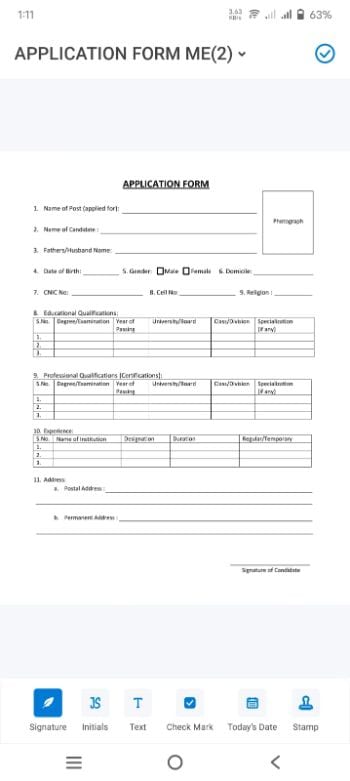
- Schritt 4: Tippen Sie auf die Schaltfläche "Neue Signatur hinzufügen", um Ihre Signatur auf das PDF-Dokument zu kritzeln.
- Schritt 5: Nachdem Sie Ihre Unterschriften fertiggestellt haben, skalieren Sie sie und platzieren sie an der gewünschten Stelle. Klicken Sie auf das "Häkchen" Symbol oben, um die Änderungen zu speichern.
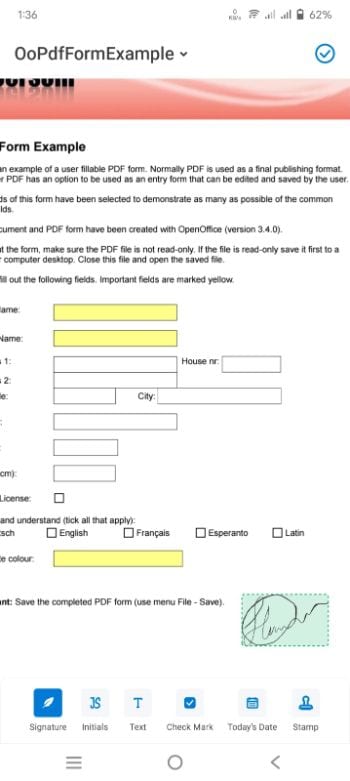
5. SignEasy
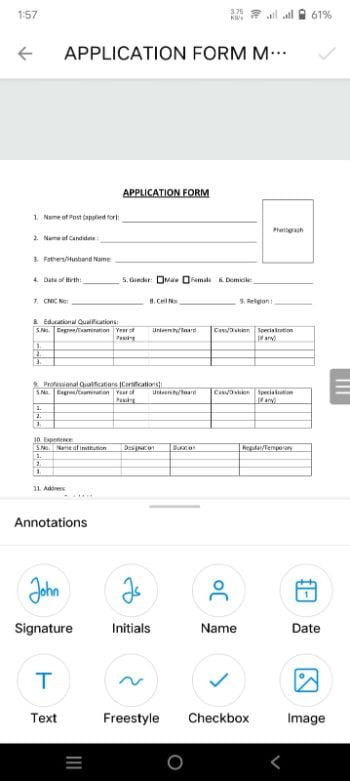
SignEasy entpuppt sich als äußerst effizienter Ansatz für das digitale Signieren von PDF-Dokumenten auf Android-Geräten. Sie können Ihr PDF-Dokument mühelos hochladen und Ihre Unterschrift über den Touchscreen hinzufügen. Mit SignEasy können Sie Ihre Unterschrift entweder zeichnen, eingeben oder ein zuvor hochgeladenes Bild verwenden.
Wie signiert man PDFs mit SignEasy in Android?
Im Folgenden wird Schritt für Schritt beschrieben, wie Sie PDF-Dokumente mit SignEasy signieren:
- Schritt 1: Installieren Sie die SignEasy-App aus dem Play Store. Registrieren Sie Ihr Konto, um loszulegen.
- Schritt 2: Tippen Sie auf das Symbol "+" unten rechts, um Ihre gewünschte PDF-Datei zu laden.
- Schritt 3: Klicken Sie unten auf die Schaltfläche "Signieren beginnen", um Ihre Signatur einzufügen.
- Schritt 4: Wählen Sie in der unteren Symbolleiste Ihren bevorzugten Zeichentyp und Stil. SignEasy führt Sie zu einer leeren Leinwand, auf der Sie Ihr Zeichen kritzeln können.
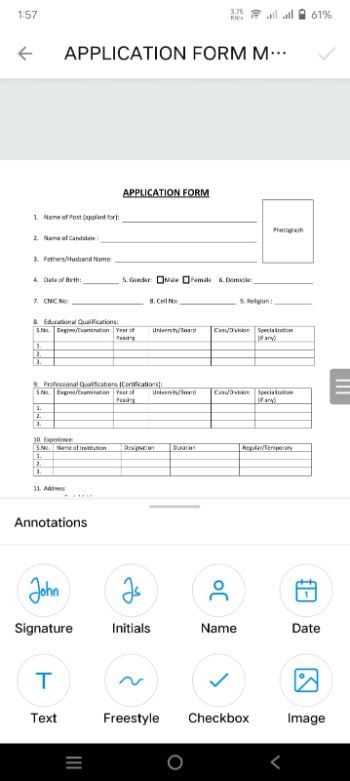
- Schritt 5: Nachdem Sie Ihre Signaturen gezeichnet haben, platzieren Sie sie im Dokument. Sie können Ihre Signaturen auch anpassen und skalieren, um sie richtig zu platzieren.
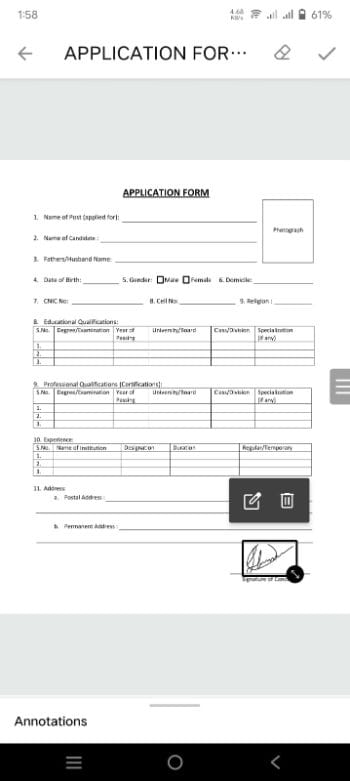
6. SIGNply
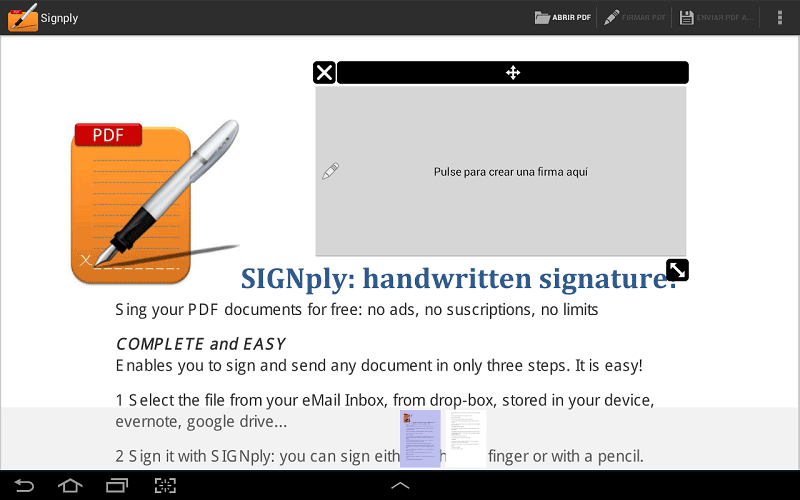
Wenn Sie auf der Suche nach einem mühelosen Verfahren zum Signieren von PDF-Dokumenten sind, verwenden Sie SIGNply. Das Tool konvertiert Ihr Dokument automatisch in das PDF-Format, wenn es in einem anderen Format vorliegt. SIGNply lässt sich reibungslos in gängige Cloud-Speicherdienste integrieren, um das Speichern und Teilen von Dokumenten zu erleichtern.
Wie signiert man PDFs mit SIGNply in Android?
Nachfolgend finden Sie eine ausführliche Anleitung zum Signieren von PDF-Dateien für Android mit SIGNply:
- Schritt 1: Installieren und starten Sie die SIGNply-App auf Ihrem Android-Gerät. Legen Sie ein Konto an, indem Sie sich anmelden, um loszulegen.
- Schritt 2: Tippen Sie auf die Schaltfläche "Unterschreiben" unten rechts auf der Oberfläche, um Ihr PDF-Dokument zu importieren.
- Schritt 3: Nachdem Sie Ihre Datei geladen haben, tippen Sie unten auf die Registerkarte "Unterschreiben", um Ihre Unterschriften zu zeichnen.
- Schritt 4: Zeichnen Sie Ihre Unterschrift in den vorgesehenen Bereich. Tippen Sie auf die Schaltfläche "Akzeptieren", um Ihre endgültigen Signaturen einzufügen.
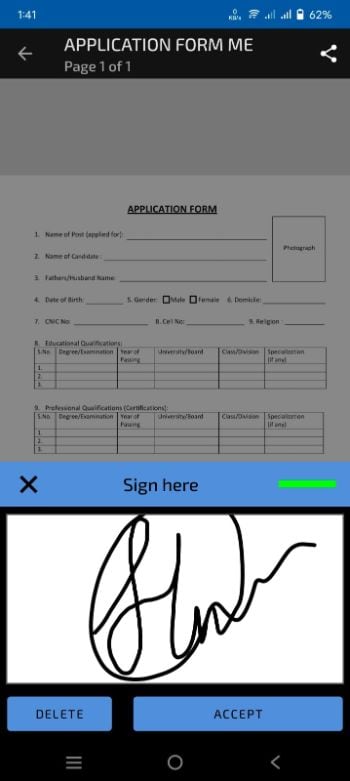
- Schritt 5: Die Signaturen werden in das PDF-Dokument geladen. Passen Sie ihren Ort und ihre Größe an, indem Sie sie neu skalieren. Tippen Sie oben auf die Option "Akzeptieren", um die Änderungen zu speichern.
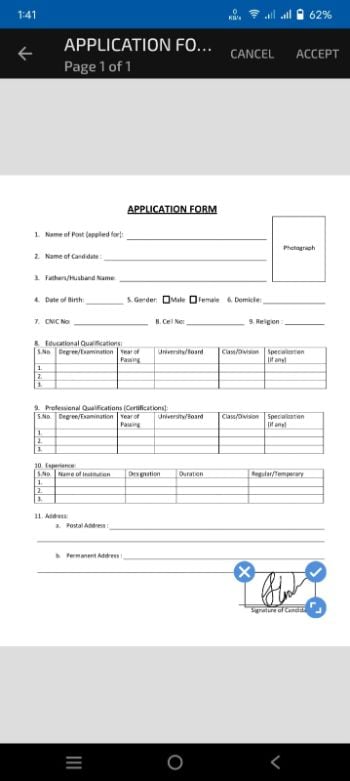
Fazit
Zum Abschluss unserer Erkundung der besten Methoden zum Signieren von PDF-Android-Dokumenten stellen wir fest, dass uns die digitale Landschaft eine Fülle von zugänglichen Lösungen geboten hat. Von webbasierten Plattformen bis hin zu speziellen Apps bietet jede Methode ihre einzigartigen Vorteile. Ob praktische digitale Signaturen, Cloud-Integrationen oder der Zugriff von überall - für jeden Bedarf gibt es eine Lösung.
Die verschiedenen in diesem Leitfaden besprochenen kostenlosen PDF Android Methoden erfüllen auch die Kriterien der Erschwinglichkeit. Benutzer aller Stufen können die Signiermethode je nach Budget und Bedarf an Dokumenten wählen.
Gratis Testen oder PDFelement Kaufen Jetzt!
Gratis Testen or PDFelement Kaufen Jetzt!
PDFelement Kaufen Jetzt!
PDFelement Kaufen Jetzt!




Noah Hofer
staff Editor
Im Allgemeinen bewertet4.5(105teilgenommen)